Wie man NTFS Schreibunterstützung (ntfs-3g) auf Ubuntu Feisty Fawn aktiviert
4 Fehlersuche
Wenn Du Dein NTFS Laufwerk anschließt und es nicht erkannt wird, Du stattdessen eine Fehlermeldung siehst, in der Dir etwas derartiges mitgeteilt wird:
Cannot mount volume.
Unable to mount the volume ‚BACKUP‘.
$LogFile indicates unclean shutdown (0, 0) Failed to mount ‚/dev/sdb1‘: Operation not supported Mount is denied because NTFS logfile is unclean. Choose one action: Boot Windows and shutdown it cleanly, or if you have a removable device then click the ‚Safely Remove Hardware‘ icon in the Windows taskbar notification area before disconnecting it. Or Run ntfsfix version 1.13.1 on Linux unless you have Vista. Or Mount the NTFS volume with the ‚ro‘ option in read-only mode.
bedeutet das, dass das NTFS Laufwerk vorher nicht sicher vom Windows System entfernt worden ist.
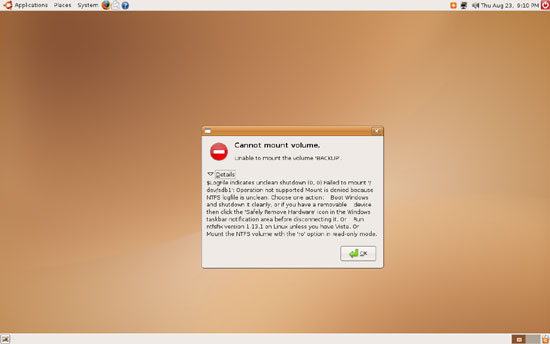
Um dies zu beheben, müssen wir erneut in unser Windows System starten und unser NTFS Laufwerk anschließen. Klicke im Windows Explorer mit der rechten Mouse-Taste auf das Laufwerk und wähle Properties:
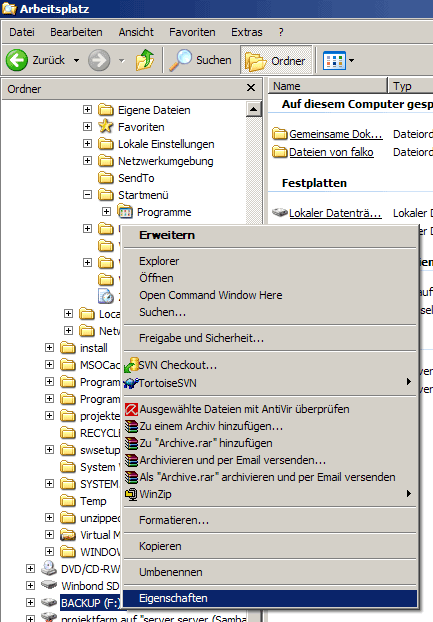
Gehe dann zur Extras Registerkarte und durchsuche das Laufwerk nach Fehlern (das erste Feld Jetzt prüfen… auf diesem Screenshot (ich habe ein Deutsches Windows…)):
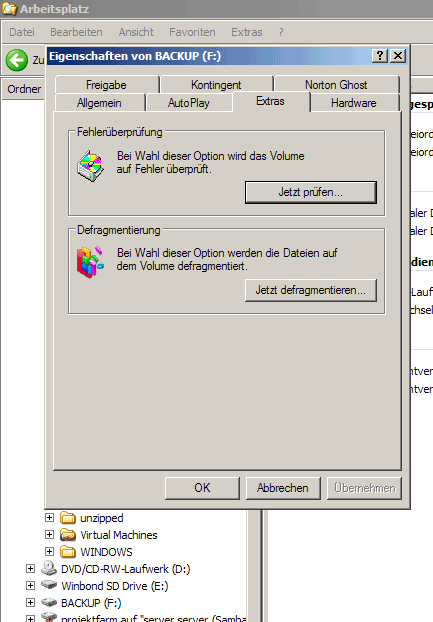
Wähle die Option, mit der Dateisystemfehler automatisch korrigiert werden (Dateisystemfehler automatisch korrigieren):
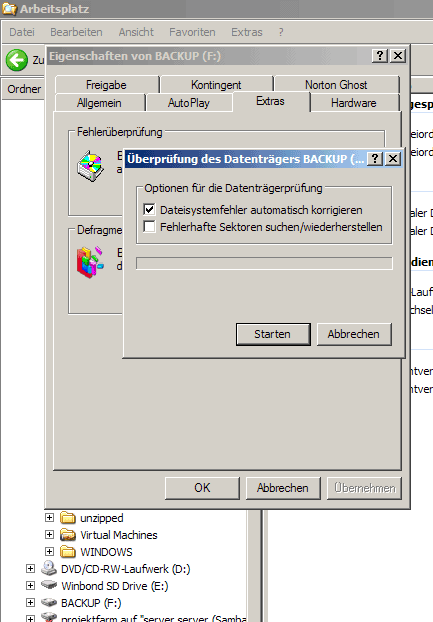
Das Laufwerk wird nun überprüft:
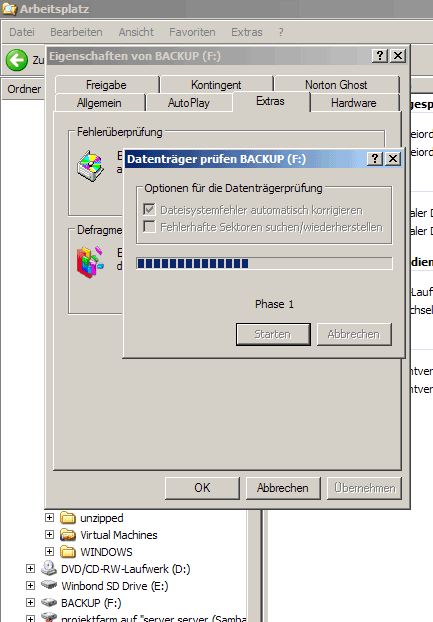
Klicke danach auf OK :
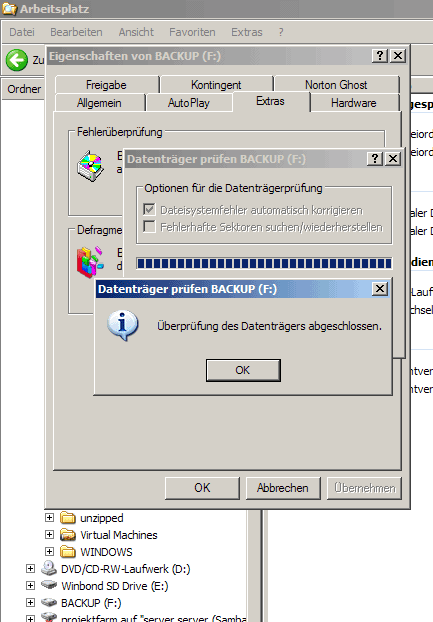
Danach musst Du das Laufwerk sicher entfernen indem Du auf den grünen Pfeil in der Tool-Zeile klickst. Du solltest von nun an immer diese Option nutzen, anstatt das Laufwerk einfach so zu entfernen. Wenn Du es einfach entfernst, tritt der Cannot mount volume Fehler in Ubuntu erneut auf.

Ein paar Sekunden nachdem Du auf den grünen Pfeil geklickt hast, teilt Dir Windows mit, dass das Laufwerk nun entfernt werden kann:
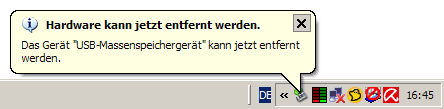
Danach kannst Du das Laufwerk mit Deinem Ubuntu System verbinden und es sollte nun ohne Fehler erkannt werden.
5 Links
- ntfs-3g: http://www.ntfs-3g.org
- Ubuntu: http://www.ubuntu.com